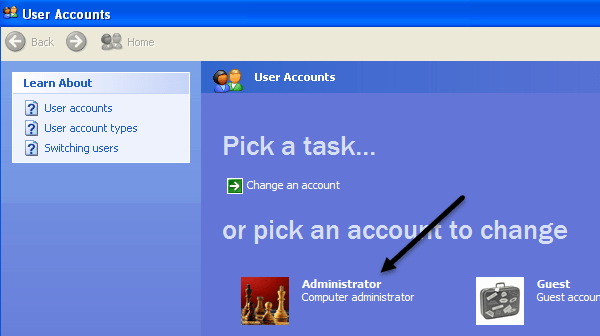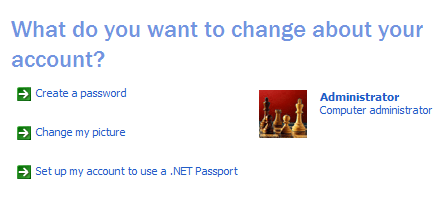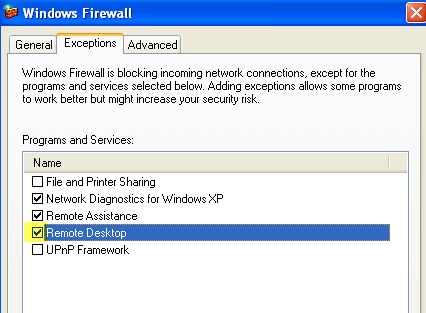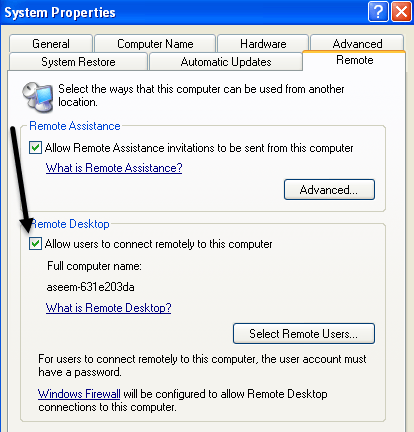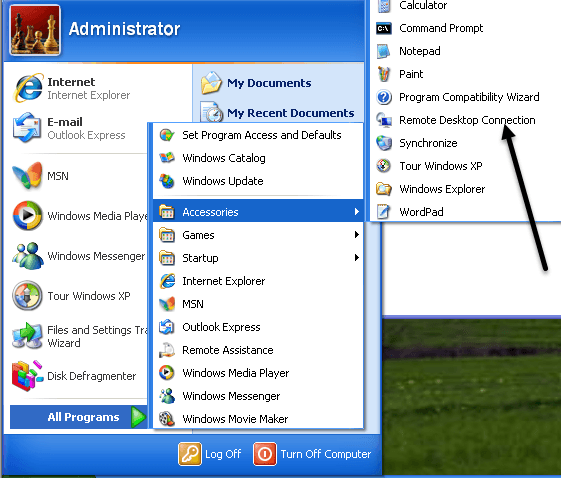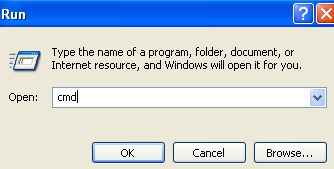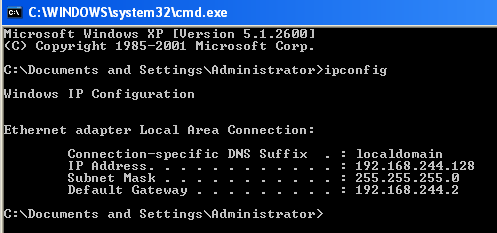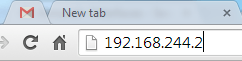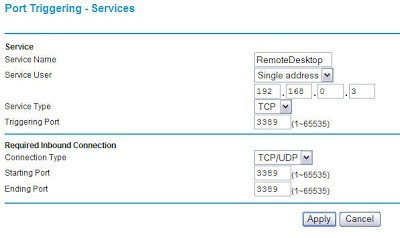Uzak Masaüstü'nü hiç kullanmadıysanız, başka bir PC'ye (ofis, ev, vb.) uzaktan bağlanmak ve makinede fiziksel olarak olmadıkça başka bir şekilde yapamayacağınız işi yapmak için gerçekten harika bir yoldur. Ofisimizde sunuculara bağlanmak için uzak masaüstü bilgisayarları kullanıyorum, teknik destek sağlamak için kişisel bilgisayarıma bağlanmak ve kişisel bilgisayarıma bağlanmak için kullanıcının bilgisayarlarına bağlanın.
Uzak Masaüstü'nü kullanmak için, Anlamanız gereken birkaç şey. Öncelikle uzak masaüstü yalnızca Windows XP ve Windows 2003 ile çalışır. Bununla demek istediğim, INTO a Windows XP veya 2003 makinesini bağlayabilmenizdir. Windows XP veya 2003 makinesini INTO'ya bağlamak için Windows 98, ME veya 2000 kullanabilirsiniz, ancak INTO a 98, ME veya 2000 makinesini uzaktan bağlayamazsınız. Windows 2000 veya daha eski bir makineye bağlanabilmek istiyorsanız, ticari yazılım satın almanız gerekir.
Bu gönderinin 7 yaşından büyük olması nedeniyle yukarıdaki ifade eskidir. Ayrıca bir Windows Vista, Windows 7 veya Windows 8 makinesine de bağlayabilirsiniz. Ayrıca, Microsoft son zamanlarda Windows XP desteğini sonlandırdığından, bu eğitici zaman geçtikçe daha az kullanışlı hale gelecektir. İlgilendiğim zaman, Windows 8 için uzak masaüstünü yapılandırma adresindeki gönderime bir göz atın.
İkinci olarak, bunu kurmak için makinede bilgisayar yöneticisi olarak oturum açtığınızdan emin olmanız gerekir. uzaktan erişim. Bir bilgisayarı bir mağazadan getirdiyseniz veya doğrudan üreticiden aldıysanız, oluşturduğunuz ilk kullanıcı adı her zaman bir Yönetici hesabıdır.
Yönetici olup olmadığınızı kontrol etmenin kolay bir yolu Başlat'a, Denetim Masası'na ve ardından Kullanıcı Hesapları'na tıklayın. Kullanıcı adınızı göreceksiniz ve yanında "Yöneticiler" veya "Bilgisayar Yöneticisi" bulunmalıdır.
Üçüncü olarak, makinenizdeki yönetici hesabının bir şifresi olmalıdır. Bilgisayarınızı başlattığınızda Windows'a erişmek için bir parola girmeniz gerekmiyorsa, bir parola ayarınız yoktur ve Uzak Masaüstü çalışmayacaktır. Uzak masaüstü, parola olmayan bir kullanıcı hesabıyla bir bilgisayara bağlanmanıza izin vermez.
Kullanıcı Hesapları'na gidip Yönetici hesabına tıkladığınızda, siz hesap için bir şifre oluşturma seçeneği göreceksiniz. Devam etmeden önce bunu yapın.
Ardından, bağlandığınız bilgisayar Windows XP SP3 kullanıyorsa, Uzak masaüstü bağlantılarına izin vermek için güvenlik duvarını açın. Bunu yapmak için Başlat, Denetim Masası, Windows Güvenlik Duvarı'na gidin ve İstisnalarsekmesini tıklayın.
Uzak Masaüstüonay kutusunun işaretli olduğundan emin olun. Uzak Masaüstü'nün düzgün çalışması için yapılması gereken en son şey, Windows'a kullanıcıların uzaktan bağlanmasına izin vermek istediğimizi söylemektir. Şimdiye kadar sadece şartları yerine getirdik, ancak şimdi bu bilgisayara uzak masaüstü bağlantılarına izin vermeliyiz.
Başlat'a, Denetim Masası' na gidin ve Sistem'i tıklayın. Uzak sekmesine tıklayın ve "Kullanıcıların bu bilgisayara uzaktan bağlanmasına izin verir."kutusunun işaretli olduğundan emin olun. Yöneticiler varsayılan olarak eriştiğinden Uzak Kullanıcılar Seçdüğmesini tıklayarak endişelenmeyin. Yönetici olmayan bir hesaba uzak masaüstü erişimi vermek istiyorsanız, o düğmeyi tıklayın ve kullanıcıyı ekleyin.
Ve işte bu! Bilgisayarınız artık uzak masaüstü için ayarlandı! Önce, ev ağınızdaki başka bir bilgisayardan XP makinesine bağlanmayı deneyin. Bağlanmak için, diğer bilgisayara gidin ve Başlat, Tüm programlar, Donatılar, İletişim ve Uzak Masaüstü Bağlantısı'na tıklayın. Windows XP, Windows 7 veya Windows 8'den XP makinesine bağlanmak isterseniz, Başlat'a tıklayın ve uzak masaüstü bağlantısı için bir arama yapın. Windows 8'de, Başlangıç Ekranına gidin ve bir arama yapmak için yazmaya başlayın.
İletişim kutusunda IP'yi yazabilirsiniz. adres veya bilgisayarın adı. Bağlanmanın en iyi yolu bilgisayarın IP adresini yazmaktır. Bağlanmak istediğiniz bilgisayarın IP adresini almak için, bilgisayara gidin ve Başlat, Çalıştır'ı tıklayın ve CMDyazın. >.
Siyah komut penceresinde, aşağıda gösterildiği gibi tırnak işaretleri olmadan “ipconfig” kelimesini girin. ve Enter tuşuna basın.
IP adresinizi başka bir bilgi ile birlikte listelediğinizde göreceksiniz, ancak bunun için endişelenmenize gerek yoktur. . Bu IP adresini (192.xxx veya benzer bir şey) yazın ve bu numarayı diğer bilgisayarda (bağlandığınız bilgisayar) uzak masaüstü metin kutusuna tam olarak yazın.
8>
Bağlan'ı tıklayın ve bir giriş ekranı açılır, yani diğer bilgisayara başarıyla bağlandığınız anlamına gelir. Artık Bilgisayar Yöneticisi kullanıcı adı ve şifresini girebilirsiniz.
Bilgisayarın yeni bağlantıları kabul edemediğini söyleyen bir hata alırsanız, bu da bir şeyin doğru şekilde yapılandırılmamış olduğunu gösterir. Yönetici hesabına bir parola vermeniz, güvenlik duvarındaki bağlantı noktasını açmanız ve Sistemözelliklerinde uzak bağlantılara izin ver onay kutusunu işaretlemeniz gerektiğini unutmayın. Üç öğenin de, TO’yu bağlamak istediğiniz bilgisayarda gerçekleştirilmesi gerekir.
Aynı ağda bağlanabildikten sonra, artık dışarıdan bağlanmayı deneyebilirsiniz. Bu nedenle, evdeki bilgisayarınıza ofisden bağlanmak isterseniz bunu yapabilirsiniz, ancak birkaç ekstra şey yapmanız gerekecektir.
İlk olarak, herkese açık IP Adresinizi almanız gerekir. 192.168.xx numarası) ve bunu yapmak istediğiniz bilgisayara gidip http://www.whatismyip.com/ web sitesine girerek yapabilirsiniz ve bu size genel IP adresinizi verecektir. Bu, dünyanın herhangi bir yerinden belirli konumunuza bağlanmak için kullanılabilecek ve benzersiz bir adres. Ne yazık ki, çoğu ev bağlantısında, bu genel IP adresi sık sık ve haber verilmeksizin değişmektedir. Temel olarak bu sorunu çözmek için dinamik DNS kullanmanız gerekir. Bu yayında çok fazla ayrıntıya girmeyeceğim, ancak nasıl yapılandıracağım konusunda diğer yayınlarımı okuyacağım:
Dinamik DNS için bir Yönlendirici Yapılandırma
Dinamik DNS nedir ve nasıl ayarlanır
Yapmanız gereken ikinci şey, yönlendiricinizdeki bağlantı noktasını açmaktır. Kablo modeminizi doğrudan bilgisayarınıza bağlayınız ve bu bağlantı noktasını bağlanmak istediğiniz bilgisayara yönlendiriniz. Bunu bir Netgear yönlendiricisinde (bunu yaptığım gibi) nasıl yapacağınızı ve prosedürün diğer yönlendiriciler için hemen hemen aynı olduğunu, bunun başka bir şey olarak adlandırılabileceği dışında gerçekleştirebilirsiniz. Üreticinin web sitelerinin birçoğu, çok yaygın olduğu için belirli bir yönlendiricinin port yönlendirme için nasıl yapılandırılacağına dair bir makaleye sahiptir.
Tarayıcının adres çubuğuna IP adresini yazarak yönlendiricinizde oturum açmanız gerekir. Yönlendiricinizin IP adresini, ağınızdaki herhangi bir bilgisayara (bağlanmak istediğiniz) ve yukarıda belirttiğimiz gibi komut istemini açıp tekrar ipconfig yazarak öğrenebilirsiniz. IP Adresi alanına ek olarak, Varsayılan Ağ Geçidi'yi de görürsünüz, bu sizin yönlendiricinizdir. Yukarıdaki ekran görüntüsünden, benimki 192.168.244.2 olduğunu görebilirsiniz.
Bu adresi tarayıcınızın adres çubuğuna aşağıdaki gibi girin ve Enter tuşuna basın:
Büyük olasılıkla bir kullanıcı adı ve şifre girmeniz istenir. Genellikle bunu belgede veya yönlendiricinin altında bulabilirsiniz. Netgear yönlendiricim için kullanıcı adı “admin” (küçük harf) ve şifre “şifre” idi.
Giriş yaptıktan sonra “Port Yönlendirme / Bağlantı Noktası Tetikleme” veya bir şey görmelisiniz. çok benzer. Netopia'nın Pinhole'larıve Linksys'e Servisveya Uygulamalarolarak adlandırılabileceğini biliyorum.
13
Bağlantı Noktası İletme sayfasına girdikten sonra farklı düzenler / seçenekler görebilirsiniz. Temel parçalar, “Uzak Masaüstü” gibi bir ad vererek harici portu ve dahili portu, protokolü seçerek cihazın ileriye yönelik olması gereken cihazın IP adresini seçecek.
Uzak masaüstü için her zaman Protokol için TCP'yi seçmek istersiniz. Varsayılan olarak uzak masaüstü bağlantı noktası 3389'u kullanır, bu yüzden bunu hem iç hem de dışa aktarma bağlantı noktası kutularına yazın. Son olarak, dahili IP adresi, XP makinesinin IP adresi olmalıdır. Bazı kurulumlarda, başlangıç bağlantı noktası, bağlantı noktası ve tetikleme bağlantı noktası istenir. Herhangi bir bağlantı noktası kutusu için 3389'u koyun.
Uygula'yı tıklayın ve işiniz bitti! Artık genel IP adresinizi kullanabilmeniz (yönlendiricinizi bilgisayarınıza bağlamak için bunu Uzak Masaüstü Bağlantısı iletişim kutusundaki Bilgisayarmetin kutusuna yazınız)!
Windows XP makinenize uzaktan bağlanırken herhangi bir sorunla karşılaşırsanız, lütfen buraya bir yorum gönderin ve yardım etmeye çalışacağım. Tadını çıkarın!